W niniejszym ćwiczeniu przedstawimy eksportowanie klas obiektów na rysunku do wielu klas elementów w pojedynczym pliku Autodesk SDF.
Uwaga:
W tym ćwiczeniu używana jest mapa utworzona w sekcji Ćwiczenie 1: Tworzenie obiektów za pomocą klas obiektów.
Aby wyeksportować plik Autodesk SDF za pomocą klas obiektów
- Jeśli plik ObjectClass.dwg utworzony poprzednio nie jest jeszcze otwarty, otwórz go.
-
Kliknij kolejno:

 . Wyszukiwanie
. Wyszukiwanie
- W oknie dialogowym Lokalizacja eksportu wykonaj następujące czynności:
- Upewnij się, że wartość Pliki typu jest ustawiona na Autodesk SDF (*.sdf).
- Przejdź do folderu, do którego skopiowano dane przykładów.
- Do pola nazwy wprowadź Roads_Parcels_Signals.sdf.
- Kliknij przycisk OK.
- W oknie dialogowym Eksport, w obszarze Sekcja filtra, kliknij opcję Wybierz klasy obiektów.

- W oknie dialogowym Wybierz klasy obiektów przytrzymaj klawisz Ctrl lub Shift, a następnie kliknij wszystkie trzy klasy obiektów. Kliknij przycisk Wybierz.
- W oknie dialogowym Eksport kliknij kartę Klasa elementów i wykonaj następujące czynności:
- W obszarze Odwzorowanie klasy obiektów na klasę elementów kliknij opcję Utwórz wiele klas na podstawie obiektu rysunku.
- W sekcji Obiekt rysunku do użycia wybierz opcję Klasa obiektów.
- Kliknij opcję Wybierz atrybuty.
- W oknie dialogowym Wybierz atrybuty rozwiń pozycję Klasy obiektów i wybierz wszystkie trzy klasy obiektów. Kliknij przycisk OK.
Nowy plik SDF będzie zawierał jedną klasę elementów dla każdej wybranej klasy obiektów . Właściwości każdej klasy elementów są zgodne z atrybutami odpowiadającej jej klasie obiektów.
- Na karcie Klasa elementów, w oknie dialogowym Eksport, w obszarze Odwzorowanie klasy obiektów na klasę elementów, określ odpowiednią pozycję Geometria:
- Dla klasy Roads wybierz opcję Pas
- Dla klasy Parcels wybierz opcję Wielobok.
- Dla klasy Signals wybierz opcję Punkt.
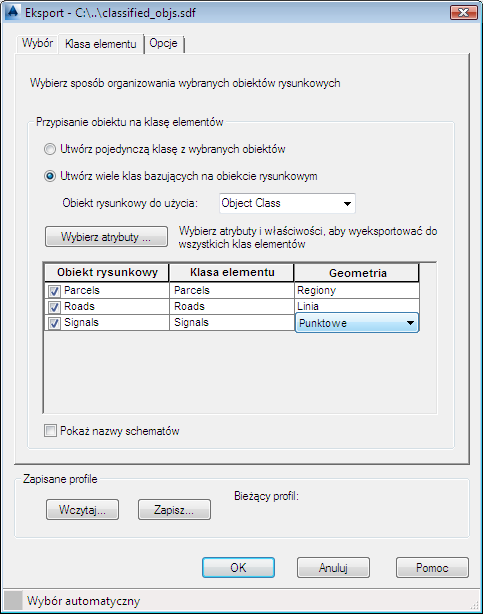
Użyj klas obiektów w celu utworzenia klas elementów, określając typ geometrii dla każdej z nich.
- Kliknij przycisk OK.
Aby kontynuować, przejdź do sekcji Ćwiczenie 2: Łączenie z wynikowym plikiem SDF.